Агуулгын хүснэгт
Заримдаа Excel дээр пивот хүснэгт хийсний дараа өгөгдлийг буруу дарааллаар байрлуулж болно. Үүнийг эрэмбэлэхийн тулд Excel нь пивот хүснэгтүүдийг эрэмбэлэх олон сонголттой. Энэ нийтлэлд бид пивот хүснэгтийг утгаараа хэрхэн эрэмбэлэх талаар үзэх болно.
Дадлага хийх номыг татаж авах
Та манай дадлагын номыг эндээс үнэгүй татаж авах боломжтой!
Пивот хүснэгтэд утгууд.xlsm-ээр эрэмбэлэх
Excel-ийн пивот хүснэгтийг утгаараа эрэмбэлэх 4 арга
Бидэнд өөр өөр бүтээгдэхүүн болон тэдгээрийн тус тусын мэдээллийн багц байгаа гэж хэлье. 1, 2, 3-р сарын борлуулалт.
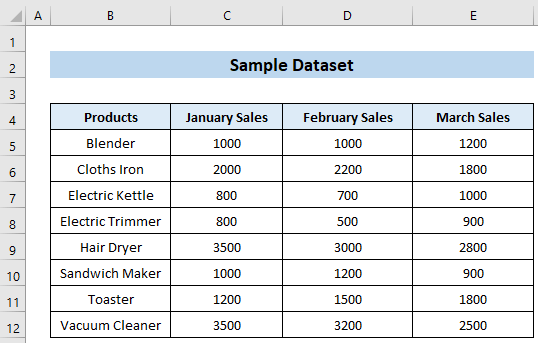
Одоо бид энэ өгөгдлийн багцаас пивот хүснэгт үүсгэлээ. Одоо бид энэ пивот хүснэгтийг утгаараа эрэмбэлэхийг хүсч байна. Та үүнийг хийх 4 тохиромжтой аргын аль нэгийг дагаж болно.
Энэ нийтлэлд бид Microsoft Excel-ийн Office 365 хувилбарыг ашигласан болно. Гэхдээ санаа зоволтгүй. Хэрэв танд хувилбаруудын талаар ямар нэгэн асуудал тулгарвал доор тайлбар бичнэ үү.
1. Пивот хүснэгтийн эрэмбэлэх сонголтыг ашиглан өгөгдлийг эрэмбэлэх
Та пивот хүснэгтийн эрэмбэлэх сонголтыг ашиглан пивот хүснэгтээс өгөгдлийг эрэмбэлэх боломжтой. Та 1-р сарын борлуулалтын борлуулалтын хэмжээг өсөх дарааллаар эрэмбэлэхийг хүсч байна гэж бодъё. Үүнийг хийхийн тулд доорх алхмуудыг дагана уу.
📌 Алхам:
- Юуны өмнө 1-р сарын борлуулалтын нийлбэр<хэсгээс дурын нүдийг сонгоно уу. 7> багана ба хулганы баруун товчийг дээр дарна уу.
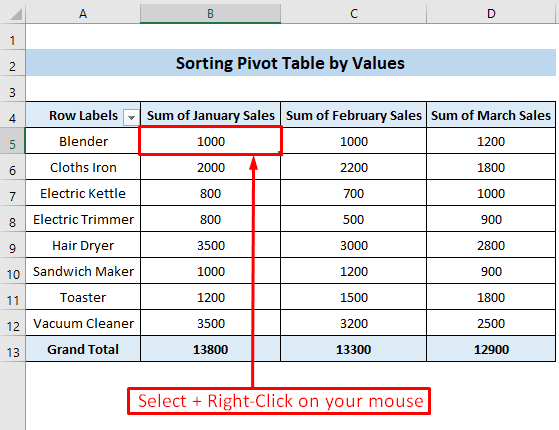
- Дараа ньКонтекст цэсний Ангилах сонголт.
- Эрэмбэлэх сонголтод та хоёр сонголттой байх бөгөөд нэг нь Багааас хамгийн томд нь эрэмбэлэх ба нөгөө нь Томоос жижиг рүү эрэмбэлэх .
- Дараа нь Багааас хамгийн томд эрэмбэлэх сонголтыг товшино уу.
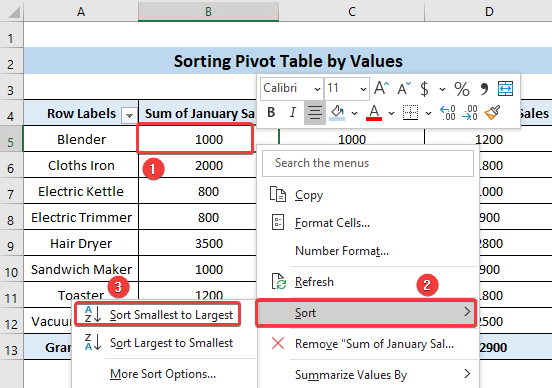
Үүний үр дүнд та пивот хүснэгтээ 1-р сарын борлуулалтын үнээр өсөх дарааллаар эрэмбэлэх боломжтой болно. Мөн үр дүн нь иймэрхүү харагдах ёстой.
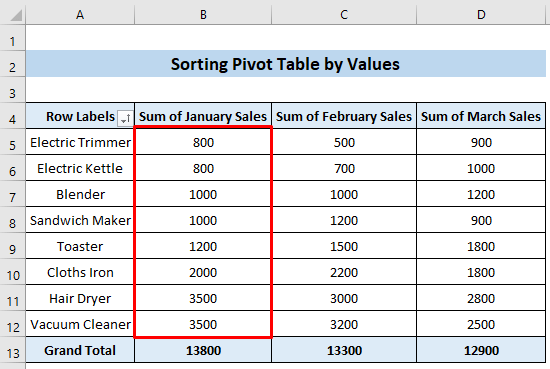
2. Sort & Шүүлтүүрийн сонголт
Excel нь ердийн хүснэгт болон пивот хүснэгтийн аль алинд нь тохирсон ангилах болон шүүлтүүрийн сонголттой. Одоо хүснэгтийг 1-р сарын борлуулалтын үнэ цэнийг өсөх дарааллаар эрэмбэлэхийн тулд доорх алхмуудыг дагана уу.
📌 Алхам:
- Эхлээд дурын нүдийг сонгоно уу. Пивот хүснэгт.
- Дараа нь Нүүр таб >> Засварлах бүлэг >> Ангилах & Шүүлтүүр хэрэгсэл >> Багааас хамгийн томд эрэмбэлэх сонголт.
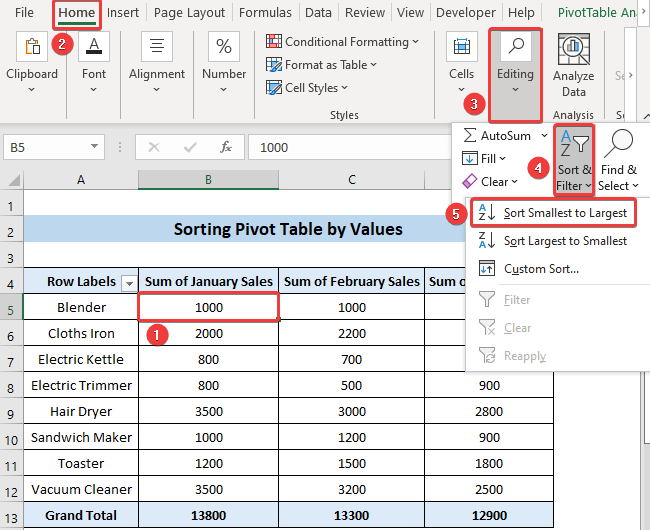
Ингэснээр таны пивот хүснэгт өсөх дарааллаар эрэмблэгдэнэ. 1-р сарын борлуулалтын үнээр. Мөн үр дүн нь иймэрхүү харагдах болно.
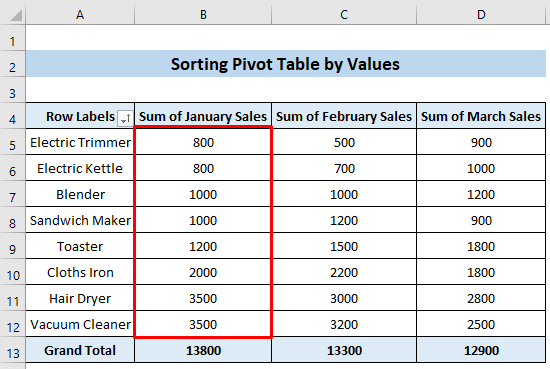
3. Илүү эрэмбэлэх сонголтыг ашиглах
Ихэвчлэн эрэмбэлэх функц нь баганад явагддаг. Мөрүүдийг хялбархан эрэмбэлэх боломжтой газруудыг эрэмбэлэх олон сонголтууд байдаг. Үүнийг хийхийн тулд доорх алхмуудыг дагана уу.
📌 Алхам:
- Эхлээд пивот хүснэгтийн нүдэн дээр дарж, хулганы баруун товчийг дарна уу.
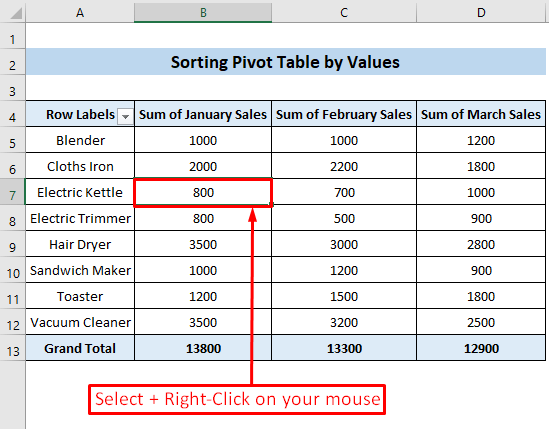
- Дараа нь контекст цэснээс Ангилах сонголтыг сонгоно уу. .
- Дараа нь Илүү эрэмбэлэх сонголтууд... сонголтыг сонгоно уу.
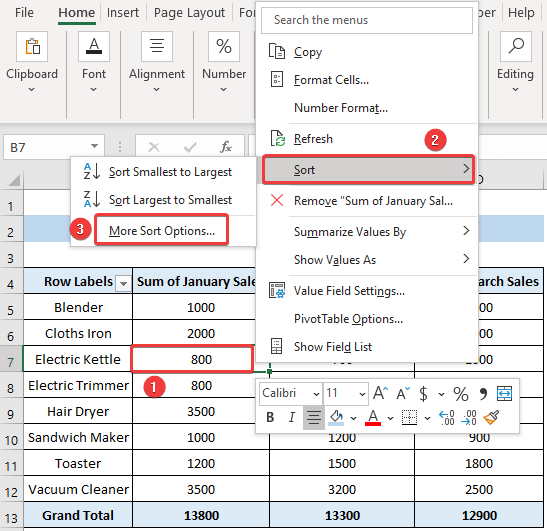
- Үүний үр дүнд Утгаар эрэмбэлэх харилцах цонх гарч ирнэ.
- Одоо Эрэмбэлэх сонголтууд бүлгээс Багагаас том гэсэн сонголтыг сонгоно уу.
- Дараа нь Ангилах чиглэл бүлгээс Зүүнээс баруун тийш сонголтыг сонгоно.
- Эцэст нь OK дээр товшино уу. товчийг дарна уу.
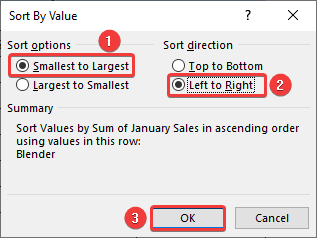
Тиймээс таны хүснэгтэд гэнэтийн өөрчлөлт гарах болно. Ангилал нь эгнээнд явагдана. Бид Цахилгаан данх мөрийг сонгосон бөгөөд хамгийн бага утга нь 700 байсан нь цахилгаан данхын 2-р сарын борлуулалтын утга юм. Ангилсаны дараа 700 тоо нь эгнээний хамгийн бага тоо тул хамгийн түрүүнд ирнэ. Цахилгаан данхны эгнээнд багагаас том гэж ангилсны улмаас 2-р сарын Борлуулалтын баганыг хамгийн түрүүнд харах болно.
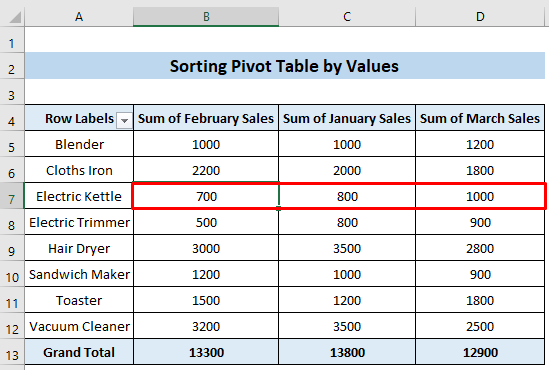
4. VBA ашиглах Пивот хүснэгтийг утгаараа эрэмбэлэх код
Мөн та пивот хүснэгтээ утгаараа өсөх эсвэл буурах дарааллаар эрэмбэлэхийн тулд VBA код хэрэглэж болно. Үүнийг хийхийн тулд доорх алхмуудыг дагана уу.
📌 Алхам:
- Эхлээд Хөгжүүлэгч таб > > Visual Basic хэрэгсэл.

- Энэ үед Microsoft Visual BasicПрограмын цонх гарч ирнэ.
- Дараа нь VBAPROJECT бүлгээс Sheet3 -г сонгоод гарч ирсэн кодын цонхонд дараах VBA кодыг бичнэ үү.
8475
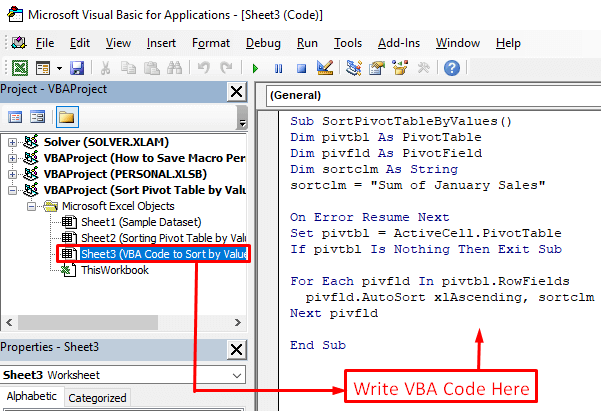
- Дараа нь гар дээрх Ctrl+S товчийг дарна уу.
- Иймээс Microsoft Excel харилцах цонх гарч ирнэ. Энд байгаа Үгүй товчийг дарна уу.
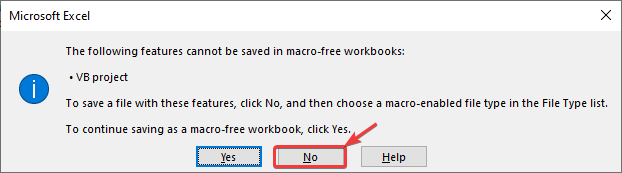
- Үүний үр дүнд Save As харилцах цонх гарч ирнэ. гарч ирнэ.
- Энд Хадгалах төрөл: сонголтыг .xlsm гэж сонгоод Хадгалах товчийг дарна уу.
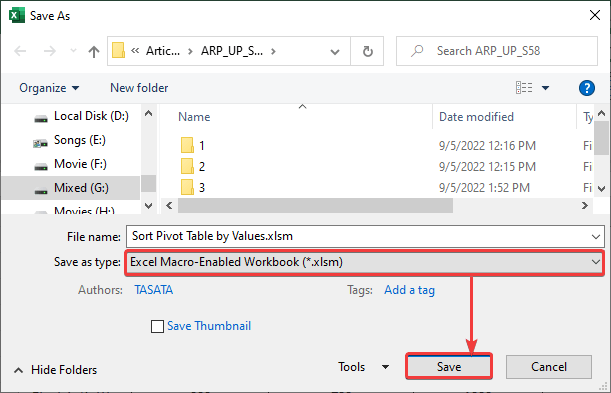
- Дараа нь VBA кодын цонхыг хааж Хөгжүүлэгч таб >> Макро хэрэгсэл рүү очно уу.

- Энэ үед Макрос цонх гарч ирнэ.
- Дараа нь Хуудас3-ыг сонгоно. SortPivotTableByValues макро хийгээд Run товчийг дарна уу.
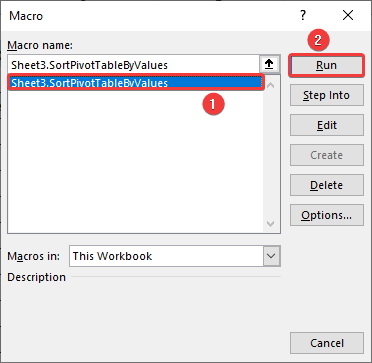
Үр дүнд нь пивот хүснэгтийг өсөх дарааллаар эрэмбэлнэ. 1-р сарын борлуулалтын нийлбэр багана. Мөн гаралт нь иймэрхүү харагдах ёстой.
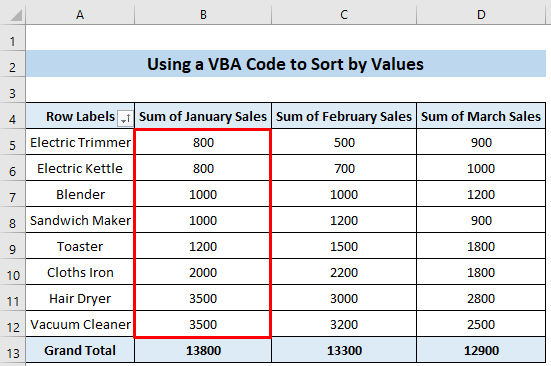
Пивот хүснэгтийг утгаараа эрэмбэлэх Ажиллахгүй байна
Заримдаа пивот хүснэгтэд ангилах нь зөв ажиллахгүй байж магадгүй. Энэ нь олон шалтгааны улмаас тохиолдож болно. Энэ асуудлыг засахын тулд та асуудлынхаа шалтгаанаас хамааран хэд хэдэн шийдлийг ашиглаж болно.
Хамгийн түгээмэл шалтгаан нь Excel-ийн захиалгат жагсаалт байдагтай холбоотой. Энэ алдааг засахын тулд та алхмуудыг дагаж болнодоор.
Шийдвэр:
- Эхлээд пивот хүснэгтийн дурын нүдэн дээр хулганы баруун товчийг дарна уу .
- Дараа нь контекст цэснээс Пивот хүснэгтийн сонголтууд... -г сонгоно уу.
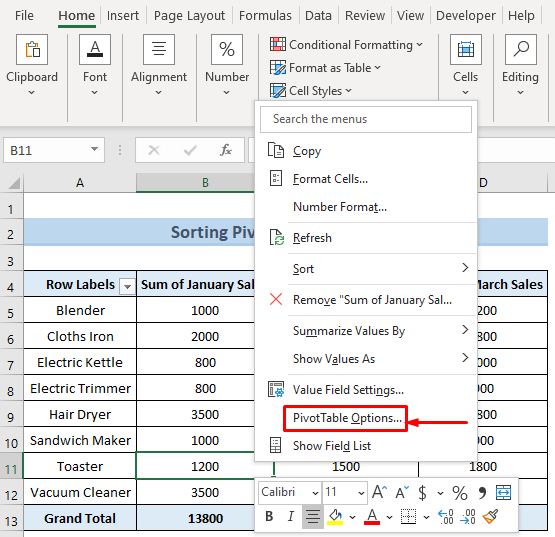
- Үүний үр дүнд пивот хүснэгтийн сонголтууд цонх гарч ирнэ.
- Одоо Нийт & Шүүлтүүр таб >> Ангилах бүлгээс Ангилах Захиалгат жагсаалтыг ашиглах >> гэсэн сонголтыг арилга. OK товчийг дарна уу.

Санамжлах зүйлс
- Пивот хүснэгтийг ашигласнаар та тоонуудыг хамгийн багаас том эсвэл томоос хамгийн бага дарааллаар эрэмбэлэх боломжтой.
- Мөн та цагаан толгойн үсгийн дарааллыг a-аас Z хүртэл эсвэл Z-ээс A хүртэл эрэмбэлэх боломжтой.
- Хэрэв та Хүснэгтийг тус тусад нь баганаар харвал хүснэгт бүхэлдээ тухайн баганын эрэмбэлсэн дарааллаар байх болно.

